Migrieren Sie Daten von Oracle zu MariaDB
Dieser Leitfaden wird Ihnen zeigen, wie Sie Daten von Oracle zu MariaDB durch ein paar einfache Schritte mithilfe von ESF-Datenbankmigrations-Toolkit leicht migrieren können, wodurch der komplexe Migrationsprozess vereinfacht wird und Ihnen wertvolle Zeit gespart wird.
Oracle gegen MariaDB:
- Oracle ist ein führendes multinationales Computer-Technologieunternehmen, das sich auf Datenbankmanagementsysteme spezialisiert hat. Bekannt für seine robusten und skalierbaren Datenbanklösungen bietet Oracle eine umfassende Produktpalette, die Datenbanktechnologien, Cloud-Anwendungen und Unternehmenssoftware umfasst. Mit einer globalen Präsenz und einem Ruf für Innovation bedient Oracle verschiedene Branchen, darunter Finanzwesen, Gesundheitswesen, Einzelhandel und Fertigung, und ermöglicht es Organisationen, ihre Daten effizient zu verwalten, zu sichern und zu analysieren, um den Geschäftserfolg voranzutreiben.
- MariaDB ist ein leistungsstarkes Open-Source-relationales Datenbankmanagementsystem (RDBMS), das als Fork von MySQL entstanden ist. Es wurde von den ursprünglichen Schöpfern von MySQL entwickelt als Reaktion auf Bedenken über dessen Übernahme durch die Oracle Corporation. MariaDB behält die Kompatibilität mit MySQL bei und bietet gleichzeitig zusätzliche Funktionen, verbesserte Leistung und erweiterte Sicherheit. Dank seiner Flexibilität, Skalierbarkeit und der aktiven Unterstützung durch die Community wird es in verschiedenen Anwendungen von kleinen Webdatenbanken bis hin zu großen Unternehmenssystemen weit verbreitet eingesetzt.
Voraussetzung:
Erforderliche Software:
DMToolkit_x64.zip
(63.5 MiB)64-bit-Windows-Anwendung für ESF-Datenbankmigrations-Toolkit 12.2.06 (2025-06-30).
(md5: 871e9d530a7db077ff0f41e1a2d0e023)DMToolkit_win32.zip
(58.8 MiB)32-bit-Windows-Anwendung für ESF-Datenbankmigrations-Toolkit 12.2.06 (2025-06-30).
(md5: 7c0005a91f8859804da76bb119702c54)Unterstützte Systeme:
- Windows 7 oder höher.
- Oracle 11g oder höher.
- MariaDB 5.1 oder höher.
Schritt für Schritt Assistent:
-
Wählen Sie im Dialogfeld "Datenquelle auswählen" die Option "Oracle".
- Geben Sie den Servernamen (Standard: localhost) und den Port (Standard: 1521) ein.
- Geben Sie den Benutzernamen (Standard ist "System") und das Passwort ein.
- Wählen Sie die Anmeldemethode (SID, Service_Name oder TNS).
- Geben Sie die Quell-Oracle-SID oder den Dienstnamen in das Feld "Datenbank" ein oder lassen Sie sie leer, wenn Sie die TNS-Methode verwenden.
- Geben Sie den Schemanamen ein oder lassen Sie ihn leer (der Standardwert ist der gleiche wie der Benutzername. Sie können auf die Schaltfläche "Aktualisieren" klicken, um alle Schemas aufzulisten.)
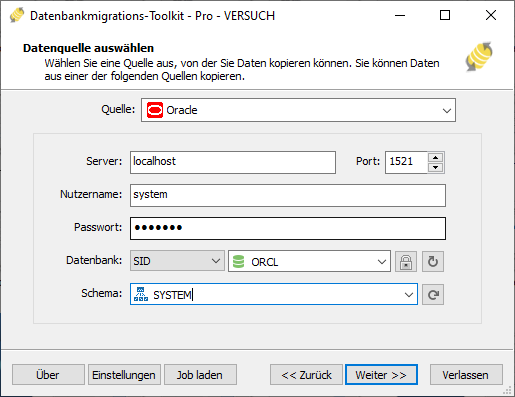
-
Wählen Sie im Dialogfeld "Ziel auswählen" die Option "MariaDB".
- Geben Sie den Servernamen (Standard: localhost), den Port (Standard: 3306), den Benutzernamen und das Passwort ein.
- Optional: Wählen Sie eine Speicher-Engine für MariaDB aus.
- Optional: Wählen Sie einen Zeichensatz, z.B. UTF-8.
- Wählen Sie eine vorhandene Datenbank aus oder geben Sie einen neuen Datenbanknamen ein (klicken Sie auf die Schaltfläche 'Aktualisieren', um alle Datenbanken aufzulisten). Wenn die Ziel-Datenbank nicht vorhanden ist, wird dieses Tool sie automatisch während des Migrationsprozesses erstellen.
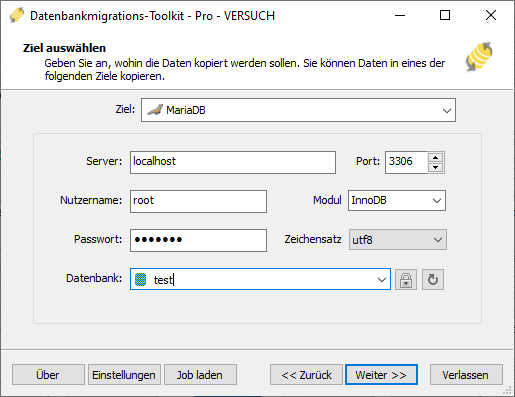
-
Im Dialogfeld "Quelltabelle (n) und Ansicht (en) auswählen";
- Wählen Sie die Tabellen / Ansichten aus, die migriert werden sollen.

- Klicken Sie auf "...", um die Tabellenoptionen festzulegen oder die Tabellenstruktur neu zuzuordnen.

- Sie können die Datenübertragungsmethode einstellen (Tabelle überschreiben / Daten Leere/ Daten anhängen / Tabelle überspringen) oder die Daten vor der Übertragung filtern.
- Wählen Sie die Option "Feldzuordnung", um die Felder in der Zieltabelle neu zu definieren, z. B .: Feldname, Datentyp, Standardwert, Kommentar und auch.
- Wählen Sie die Tabellen / Ansichten aus, die migriert werden sollen.
-
Im "Ausführung" -Dialog;
- Klicken Sie auf "Senden", um die Migration zu starten. Mit diesem Toolkit können Sie Daten schnell und ohne Eingreifen vom Oracle zum MariaDB migrieren.

- Klicken Sie auf "Protokoll durchsuchen", um das vollständige Migrationsprotokoll aufzurufen.
- Klicken Sie auf "Als Job speichern", um die Migrationseinstellungen in einer Jobdatei zu speichern. Mit "Job laden" können Sie den Migrationsjob in Zukunft schnell neu laden oder den Migrationsjob über die Eingabeaufforderung ausführen. Führen Sie "esf-cmd --help" in der Eingabeaufforderung aus, um die vollständigen Befehlsparameter abzurufen.
- Klicken Sie auf "Senden", um die Migration zu starten. Mit diesem Toolkit können Sie Daten schnell und ohne Eingreifen vom Oracle zum MariaDB migrieren.
-
Fertig!
Das Programm schließt die Migration so schnell wie möglich ab und generiert einen Migrationsbericht für Sie. Alles was Sie tun müssen, ist sitzen und warten. Wenn Sie Fragen oder Anregungen haben, können Sie sich gerne an uns wenden.